主页 > 经验 >
联想一体机C305改安装winxp系统后MIC不能录音了该怎办?
联想一体机C305改安装winxp系统后MIC不能录音了该怎办?联想一体机C305改装WINXP系统后, MIC不能正常录音了,这是怎么么回事,该怎么解决呢?下面分享详细的方法,需要的朋友可以参考下
联想一体机C305改安装winxp系统后MIC不能录音了该怎办?联想一体机C305改装WINXP系统后,发现使用摄像头旁集成的MIC不能正常录音的问题。经测试,改装WINXP系统后,在保证已经正确安装各个硬件的驱动程序的情况下,要使用摄像头旁集成的MIC,还需要做一些设置
1、打开开始-设置-控制面板-声音和音频设备-音频,将录音设备修改成“Lenovo USB2.0 UVC Camera”,然后点“应用”,“确定”
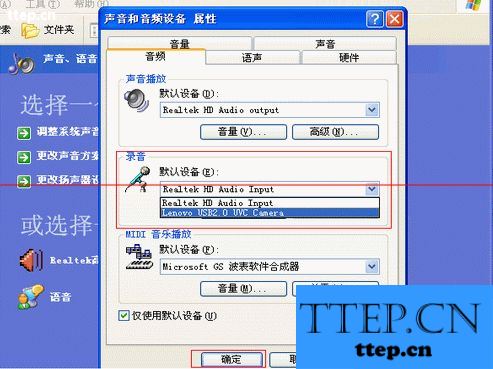
2、然后左键双击右下角的小喇叭图,在出现的主音量界中选择“选项”中的“属性“项,将混音器中的设备选择为“Lenovo USB2.0 UVC Camera”

3、在出现的音量控制中选择“捕获“然后在点“确定”,会出现捕获设置的界面,要确保捕获不要选择静音,并且调整最大音量


4、经过上述设置后,使用录音机软件测试,摄像头旁集成的MIC录音已经可以实现了;
5、若还是无法解决,请联系联想服务站工作人员为您解决; 这是都是长期以来维修电脑的总结,希望能帮助到大家
注意事项:装完系统,一定要确保驱动全部正确安装,维修人员注意,先软后硬的原则。
联想一体机C305改安装winxp系统后MIC不能录音了该怎办?联想一体机C305改装WINXP系统后,发现使用摄像头旁集成的MIC不能正常录音的问题。经测试,改装WINXP系统后,在保证已经正确安装各个硬件的驱动程序的情况下,要使用摄像头旁集成的MIC,还需要做一些设置
1、打开开始-设置-控制面板-声音和音频设备-音频,将录音设备修改成“Lenovo USB2.0 UVC Camera”,然后点“应用”,“确定”
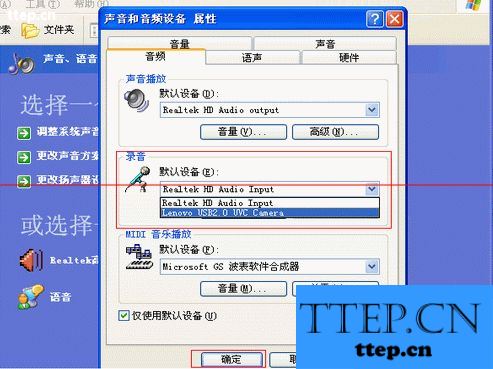
2、然后左键双击右下角的小喇叭图,在出现的主音量界中选择“选项”中的“属性“项,将混音器中的设备选择为“Lenovo USB2.0 UVC Camera”

3、在出现的音量控制中选择“捕获“然后在点“确定”,会出现捕获设置的界面,要确保捕获不要选择静音,并且调整最大音量


4、经过上述设置后,使用录音机软件测试,摄像头旁集成的MIC录音已经可以实现了;
5、若还是无法解决,请联系联想服务站工作人员为您解决; 这是都是长期以来维修电脑的总结,希望能帮助到大家
注意事项:装完系统,一定要确保驱动全部正确安装,维修人员注意,先软后硬的原则。
- 最近发表
- 赞助商链接
